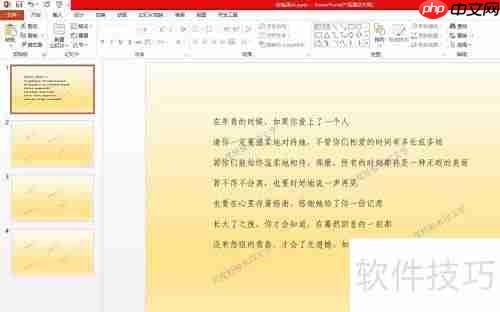为避免作品被他人擅自使用,通常需要添加水印进行版权标识。那么,如何在ppt中实现水印的批量添加呢?本文将为你详细演示操作步骤,助你快速完成水印设置,增强文件的安全性与个性化特征。
1、 打开目标PPT文档,切换至“视图”选项卡,点击“幻灯片母版”,进入母版编辑模式,即可统一设置水印。
成品ppt在线生成,百种模板可供选择☜☜☜☜☜点击使用;
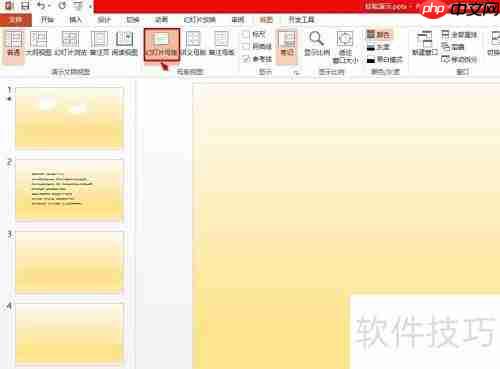
2、 进入母版视图后,按图示删除原有占位符中的默认文字内容,为添加水印做好准备。
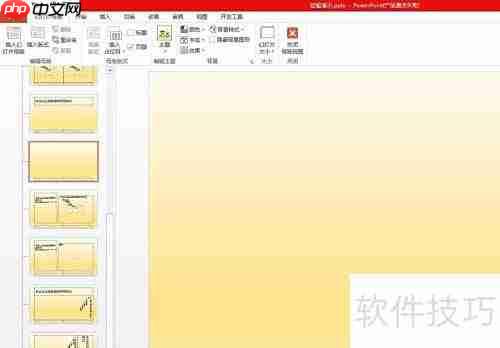
3、 点击顶部菜单栏的“插入”选项,选择“文本框”中的“横排文本框”。

4、 在幻灯片上输入所需的水印文字,并设置字体颜色,建议使用浅色或半透明效果,避免干扰主要内容。


网趣网上购物系统支持PC电脑版+手机版+APP,数据一站式更新,支持微信支付与支付宝支付接口,是专业的网上商城系统,网趣商城系统支持淘宝数据包导入,实现与淘宝同步更新!支持上传图片水印设置、图片批量上传功能,同时支持订单二次编辑以及多级分类隐藏等实用功能,新版增加商品大图浏览与列表显示功能,使分类浏览更方便,支持最新的支付宝即时到帐接口。
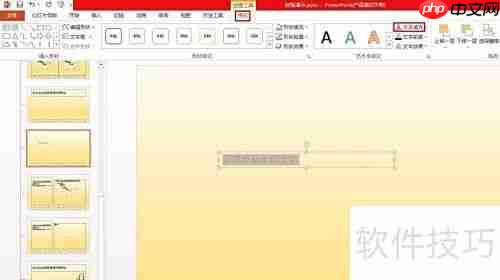
5、 选中水印文字框,调整其倾斜角度,并复制多个相同文本,均匀分布于幻灯片背景中,增强覆盖效果。
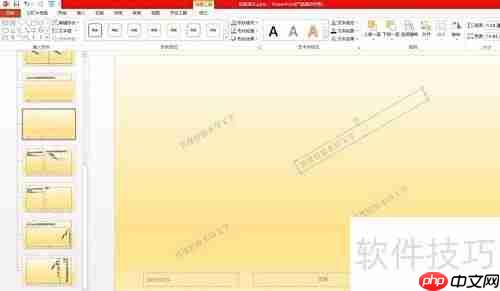
6、 布局完成后,调整整体位置,确认无误后点击“关闭母版视图”,返回正常编辑模式。

7、 此时,所有幻灯片页面均已自动添加水印,实现批量应用效果。